Uređivač registra je administrativni alat kojim administratori sustava mogu mijenjati vrijednosti registra, ključeve po svojoj volji. No, bez dovoljnog dopuštenja, ne možete samo sami otići uređivati/brisati ključ registra! Ako to pokušate, naići ćete na poruku o pogrešci. Morate preuzeti puno vlasništvo nad takvim ključem prije nego što ga možete izmijeniti.
BILJEŠKA –
Ne biste trebali mijenjati vlasništvo nad ključem bez prethodnog znanja. Sustav zadržava dopuštenje za zaštitu integriteta uređaja. Dakle, upotrijebite raspravljenu metodu do tipki za koje ste sigurni.
Kako preuzeti potpuno vlasništvo nad ključem registra u sustavu Windows 11, 10
Lako možete preuzeti potpuno vlasništvo nad ključem registra.
Korak 1 - Promijenite vlasništvo
1. Najprije kliknite na Windows tipka i napiši "regedit“.
2. Zatim dodirnite “Urednik registra”Iz rezultata pretraživanja.

3. U uređivaču registra idite na mjesto ključa.
4. Zatim desnom tipkom miša kliknite na ključ i kliknite na “Dopuštenja…“.
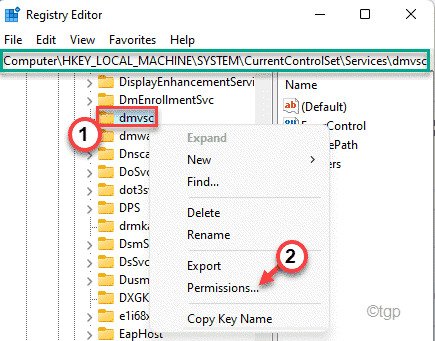
5. Sada dodirnite “Napredna”Da ga izmijenite.
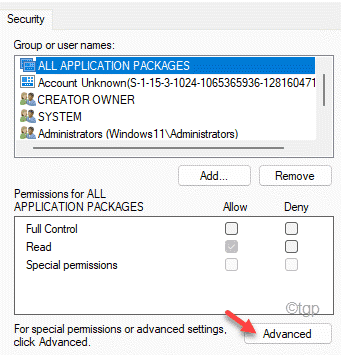
6. Zatim kliknite na “Promijeniti"Pored"Vlasnik‘Opcija.
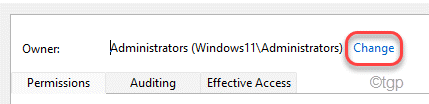
7. Sada kliknite na “Napredna”Opciju.

8. Ovdje kliknite na “Pronađi sada”Da biste vidjeli cijeli popis korisničkih grupa.
9. S ovog popisa korisničkih grupa odaberite naziv računa. (Na ovom računalu je 'sambit koley‘.)
10. Nakon toga kliknite na “u redu”Za odabir.

11. Za spremanje dodirnite “u redu“.

Vi ste vlasnik ovog ključa.
12. Sada, ček „Zamijenite vlasnika na podkontejnerima i objektima”Kutija.
13. Ne zaboravite kliknuti na “Primijeni”I„u redu”Za spremanje promjena.
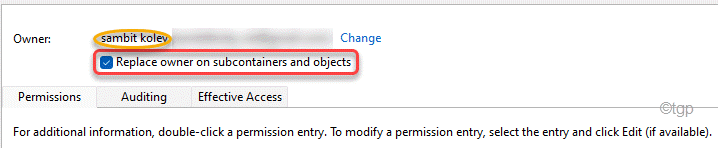
Korak 2 - Preuzmite potpunu kontrolu nad ključem
Nakon što ste posjedovali ključ, sada možete preuzeti potpunu kontrolu nad ključem.
1. U prozoru naprednih postavki dodirnite “Dodati“.
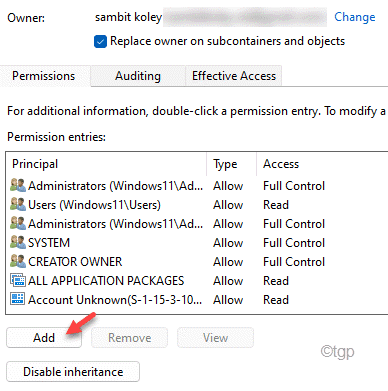
2. Sada kliknite na “Odaberite ravnatelja“.
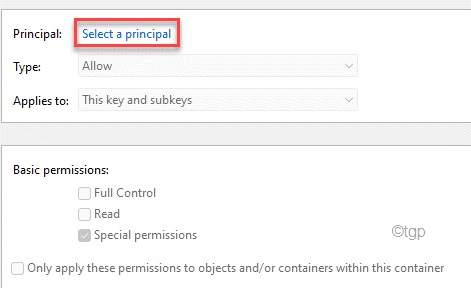
3. Zatim kliknite na “Napredna”Opciju.

4. Ovdje kliknite na “Pronađi sada”Da biste vidjeli cijeli popis korisničkih grupa.
5. S ovog popisa korisničkih grupa odaberite naziv računa. (Na ovom računalu je 'sambit koley‘.)
6. Nakon toga kliknite na “u redu”Za odabir.

7. Za spremanje dodirnite “u redu“.

8. Zatim provjerite "Potpuna kontrola“.
9. Na kraju kliknite na “Primijeni”I„u redu”Za spremanje postavki.
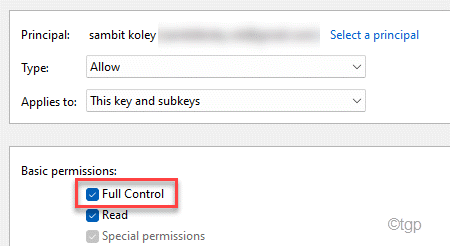
To je to! Sada ste uspješno posjedovali ključ i preuzeli potpunu kontrolu nad ključem.


